HPE ProLiant DL360 Gen 11
Cet article décrit l’appliance HPE ProLiant DL360 Gen 11 pour les capteurs OT, personnalisée pour une utilisation avec Microsoft Defender pour IoT.
| Caractéristique de l’appliance | Détails |
|---|---|
| Profil matériel | C5600 |
| Niveau de performance | Bande passante maximale : 3 Gbit/s Appareils max : 12 000 |
| Spécifications physiques | Montage : 1U |
| État | Prise en charge, préconfigurée disponible |
L’image suivante affiche les éléments matériels sur hpe ProLiant DL360 Gen11 qui sont utilisés par Defender pour IoT :

Spécifications
| Composant | Spécifications |
|---|---|
| Châssis | Serveur rack 1U |
| Caractéristiques physiques | HPE DL360 Gen11 8SFF |
| Processeur | PROCESSEUR INT Xeon-S 4510 pour HPE OEM |
| Circuit microprogrammé | Intel C262 |
| Mémoire | 4 HPE 32 Go (1 x 32 Go) Double rang x8 DDR5-5600 CAS-46-45-45 EC8 Kit de mémoire intelligente inscrit |
| Stockage | 8 Garantie 512e HDD 512e fournisseur multi-fournisseur HPE 2,4 To SAS 12G Critique 10K SFF BC 3 ans |
| Contrôleur de réseau | Carte : 8 x 1 Go |
| Gestion | Licence HPE iLO Advanced |
| Power | Alimentation flexible HPE 1000W avec 96 % d’efficacité, 100-240 entrée VAC, 80 Plus Titanium certifié |
| Support du rack | Kit HPE 1U Rail 3 |
HPE DL360 Gen 11 Plus (NHP 4SFF) - Facture de matériaux
| PN | Description | Quantité |
|---|---|---|
| P55428-B21 | HPE OEM ProLiant DL360 Gen11 SFF NC Configure-to-order Server | 1 |
| P55428-B21#B19 | HPE OEM ProLiant DL360 Gen11 SFF NC Configure-to-order Server | 1 |
| P67824-B21 | PROCESSEUR INT Xeon-S 4510 pour HPE OEM | 2 |
| P64706-B21 | HPE 32 Go (1 x 32 Go) Double rang x8 DDR5-5600 CAS-46-45-45 EC8 Registered Smart Memory Kit | 4 |
| P48896-B21 | HPE ProLiant DL360 Gen11 8SFF x4 U.3 Tri-Mode Backplane Kit | 1 |
| P28352-B21 | HPE 2.4 To SAS 12G Mission Critical 10K SFF BC 3-year 512e Multi Vendor HDD | 8 |
| P48901-B21 | HPE ProLiant DL360 Gen11 x16 Full Height Riser Kit | 1 |
| P51178-B21 | Broadcom BCM5719 Adaptateur ETHERNET 1 Go 4-port BASE-T pour HPE | 1 |
| P47789-B21 | Hpe MR216i-o Gen11 x16 Voies sans contrôleur de stockage OCP SPDM cache | 1 |
| P10097-B21 | Broadcom BCM57416 Adaptateur ETHERNET 10 Go 2-port BASE-T OCP3 pour HPE | 1 |
| P48907-B21 | Kit de ventilateur standard HPE ProLiant DL3X0 Gen11 1U | 1 |
| P54697-B21 | Kit de ventilateur standard HPE ProLiant DL3X0 Gen11 1U 2P | 1 |
| P03178-B21 | Alimentation flexible HPE 1000W avec 96 % d’efficacité, 100-240 entrée VAC, 80 Plus Titanium certifié | 2 |
| AF573A | HPE C13 - C14 WW 250V 10Amp Flint Gray 2.0m Jumper Cord | 2 |
| P48830-B21 | Kit d’activation HPE ProLiant DL3XX Gen11 CPU2 vers OCP2 x8 | 1 |
| P52416-B21 | Kit de câble tri-mode OROC HPE ProLiant DL360 Gen11 | 1 |
| BD505A | Licence hpe iLO Advanced 1-server avec prise en charge 3yr sur les fonctionnalités sous licence iLO | 1 |
| P48904-B21 | Kit de récepteur thermique standard HPE ProLiant DL3X0 Gen11 1U | 2 |
| P52341-B21 | Kit d’installation simple rail 3 HPE ProLiant DL3XX Gen11 | 1 |
Installation de HPE ProLiant DL360 Gen 11
Cette section explique comment installer le logiciel de capteur OT sur l’appliance HPE ProLiant DL360 Gen 11 et inclut l’ajustement de la configuration du BIOS de l’appliance.
Pendant cette procédure, vous configurez le port iLO. Nous vous recommandons également de modifier le mot de passe par défaut fourni pour l’utilisateur administratif.
Notes
Les procédures d’installation ne sont pertinentes que si vous devez réinstaller le logiciel sur un appareil préconfiguré, ou si vous achetez votre propre matériel et configurez l’appliance vous-même.
Activer l’accès à distance et mettre à jour le mot de passe
Utilisez la procédure suivante pour configurer les options réseau et mettre à jour le mot de passe par défaut.
Pour activer et mettre à jour le mot de passe :
Connectez un écran et un clavier à l’appliance HP, allumez l’appliance, puis appuyez sur F9.
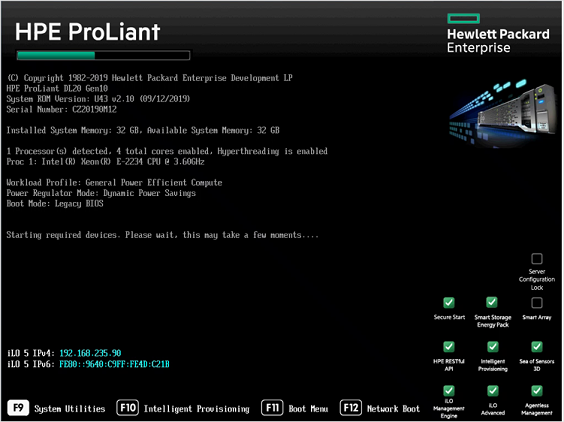
Accédez à Utilitaires système>Configuration du système>Utilitaires de configuration iLO 5>Options réseau.
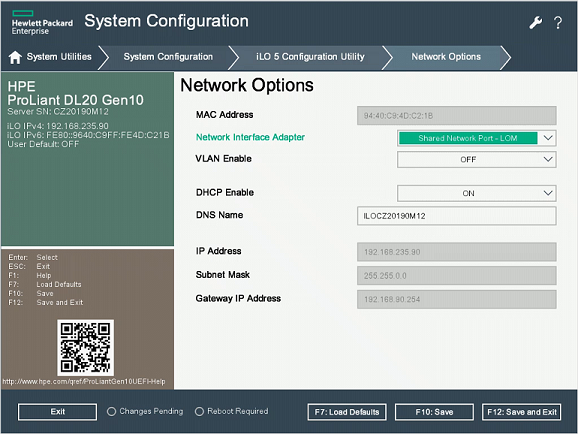
Sélectionnez Port réseau partagé : LOM dans le champ Carte réseau.
Définissez Activer DHCP sur Désactivé.
Entrez l’adresse IP, le masque de sous-réseau et l’adresse IP de la passerelle.
Sélectionnez F10 : Enregistrer.
Sélectionnez Échap pour revenir à Utilitaires de configuration iLO 5, puis sélectionnez Gestion des utilisateurs.
Sélectionnez Modifier/supprimer un utilisateur. L’administrateur est le seul utilisateur par défaut défini.
Modifiez le mot de passe par défaut et sélectionnez F10 : Enregistrer.
Configurer le BIOS et le tableau RAID
Cette procédure décrit comment configurer la configuration du BIOS pour un capteur non configuré d’appliance. Si l’une des étapes ci-dessous est manquante dans le BIOS, assurez-vous que le matériel correspond aux spécifications ci-dessus.
iLO de BIOS de HPE est un logiciel de gestion système conçu pour permettre aux administrateurs de contrôler le matériel HPE à distance. Il permet aux administrateurs de surveiller les performances du système, de configurer les paramètres et de résoudre les problèmes matériels à partir d’un navigateur web. Il peut également être utilisé pour mettre à jour le système BIOS et le microprogramme. Le BIOS peut être configuré localement ou à distance. Pour configurer le BIOS à distance à partir d’un ordinateur de gestion, vous devez définir l’adresse IP HPE et l’adresse IP de l’ordinateur de gestion sur le même sous-réseau.
Pour configurer le BIOS du HPE :
Important
Vérifiez que votre serveur utilise HPE SPP 2022.03.1 (BIOS version U32 v2.6.2) ou ultérieure.
Sélectionnez Utilitaires système>Configuration du système>Configuration du BIOS/de la plateforme (RBSU) .
Dans la configuration de l’adaptateur BIOS/Ethernet/carte réseau, désactivez l’agent LLDP pour toutes les cartes réseau.
Dans le formulaire Configuration du BIOS/de la plateforme (RBSU) , sélectionnez Options de démarrage.
Modifiez Mode de démarrage en Mode BIOS UEFI, puis sélectionnez F10 : Enregistrer.
Sélectionnez Échap deux fois pour fermer le formulaire Configuration du système.
Sélectionnez RAID1 intégré : HPE Smart Array P408i-a SR Gen 10>Configuration des groupes>Créer un groupe.
Dans le formulaire Créer un groupe, sélectionnez tous les lecteurs et activez le niveau RAID 5.
Notes
Pour le chiffrement Data-at-Rest, consultez les instructions HPE pour activer le chiffrement sécurisé RAID ou utiliser des lecteurs auto-chiffrés (SED, Self-Encrypting-Drives).
Installer iLO à distance à partir d’un lecteur virtuel
Cette procédure explique comment installer un logiciel iLO à distance à partir d’un lecteur virtuel.
Avant d’installer le logiciel iLO, nous vous recommandons de remplacer le paramètre du délai d’expiration des connexions inactives iLO par Infinite. En effet, si votre connexion réseau est lente ou si le capteur se trouve dans un emplacement distant, l’installation peut prendre plus de temps que le délai de 30 minutes défini par défaut.
Pour modifier les paramètres du délai d’expiration des connexions inactives iLO :
Connectez-vous à la console iLO, puis accédez à Overview dans le menu supérieur.
Sur la gauche, sélectionnez Security, puis sélectionnez Access settings dans le menu supérieur.
Sélectionnez l’icône représentant un crayon à côté d’iLO, puis sélectionnez Show advanced settings.
À la ligne Idle connection timeout, sélectionnez l’icône représentant un triangle pour ouvrir les options de délai d’expiration, puis sélectionnez Infinite.
Poursuivez l’installation d’iLO en effectuant les étapes suivantes.
Pour installer des logiciels de capteur avec iLO :
Une fois la connexion établie à la console iLO, sélectionnez l’écran des serveurs en bas à gauche.
Sélectionnez Console HTML5.
Dans la console, sélectionnez l’icône de CD Virtual media à droite, puis choisissez l’option CD/DVD.
Sélectionnez Fichier ISO local.
Dans la boîte de dialogue, choisissez le fichier ISO d’installation du capteur Defender pour IoT.
Accédez à l’icône de menu sur la gauche, sélectionnez Power, puis Reset.
L’appliance redémarre et exécute le processus d’installation du capteur.
Installer le logiciel de capteur OT sur le HPE DL360
Cette procédure explique comment installer le logiciel de capteur OT sur l’appliance HPE DL360.
Le processus d’installation prend environ 20 minutes. Après l’installation, le système redémarre plusieurs fois.
Pour installer le logiciel de capteur OT :
Connectez un écran et un clavier à l’appliance, puis connectez-vous à l’interface de ligne de commande.
Connectez un CD externe ou une clé sur disque qui contient le logiciel de capteur que vous avez téléchargé à partir du portail Azure.
Passez à la procédure générique d’installation du logiciel de capteur OT. Pour plus d’informations, consultez Installation du logiciel Defender pour IoT.
Étapes suivantes
Continuez à comprendre la configuration système requise pour les appliances physiques ou virtuelles. Pour plus d’informations, consultez De quelles appliances ai-je besoin ?.
Ensuite, utilisez l’une des procédures suivantes pour continuer :